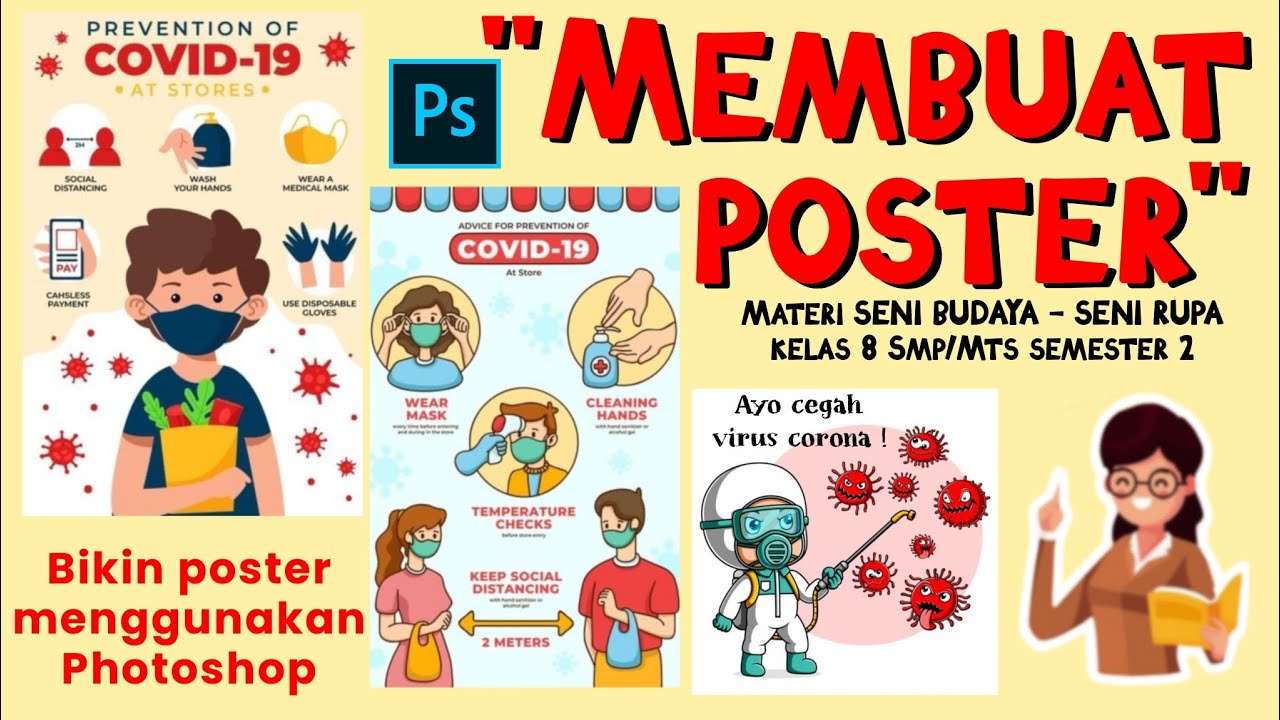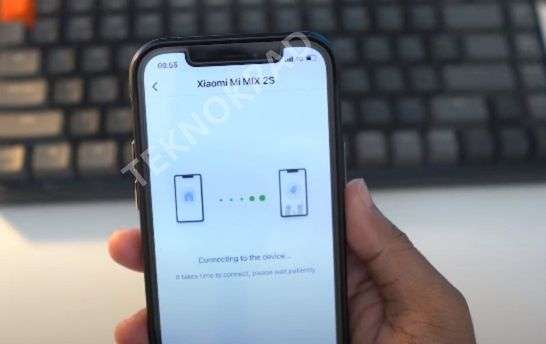Photoshop adalah salah satu aplikasi yang sering digunakan untuk membuat desain grafis, termasuk poster. Poster adalah media komunikasi visual yang berisi gambar dan teks untuk menyampaikan informasi, ajakan, atau himbauan kepada publik. Poster harus dibuat dengan desain yang menarik, mudah dipahami, dan sesuai dengan tema atau tujuan yang ingin disampaikan.
Dalam artikel ini, kita akan belajar bagaimana cara membuat desain poster yang menarik dengan Photoshop. Kita akan menggunakan beberapa fitur dan alat yang ada di Photoshop, seperti gradient tool, pen tool, text tool, layer, dan lain-lain. Kita juga akan melihat beberapa contoh dan inspirasi dari poster yang sudah dibuat oleh orang lain.
Langkah 1: Membuat Dokumen Baru
Langkah pertama yang harus kita lakukan adalah membuat dokumen baru di Photoshop. Dokumen baru ini akan menjadi kanvas kerja kita untuk membuat desain poster. Untuk membuat dokumen baru, kita bisa klik menu File > New atau tekan Ctrl + N di keyboard.
Kemudian, kita harus mengatur ukuran dan resolusi dokumen sesuai dengan kebutuhan kita. Ukuran dokumen tergantung pada ukuran kertas yang akan kita gunakan untuk mencetak poster. Biasanya, ukuran kertas yang sering digunakan untuk poster adalah A3, A4, atau A5. Resolusi dokumen menentukan kualitas gambar yang akan kita buat. Resolusi yang tinggi akan menghasilkan gambar yang tajam dan detail, tetapi juga membutuhkan ruang penyimpanan yang besar. Resolusi yang rendah akan menghasilkan gambar yang buram dan pecah, tetapi juga membutuhkan ruang penyimpanan yang kecil. Resolusi yang ideal untuk poster adalah sekitar 300 dpi.
Selain ukuran dan resolusi, kita juga harus mengatur mode warna dan orientasi dokumen. Mode warna menentukan jenis warna yang akan kita gunakan untuk membuat desain poster. Ada dua mode warna yang umum digunakan, yaitu RGB dan CMYK. RGB adalah mode warna yang digunakan untuk menampilkan gambar di layar komputer, televisi, atau perangkat digital lainnya. CMYK adalah mode warna yang digunakan untuk mencetak gambar di kertas, kanvas, atau media cetak lainnya. Jika kita ingin membuat poster untuk ditampilkan di layar, kita bisa menggunakan mode warna RGB. Jika kita ingin membuat poster untuk dicetak, kita bisa menggunakan mode warna CMYK. Orientasi dokumen menentukan posisi dokumen, apakah vertikal atau horizontal. Kita bisa memilih orientasi dokumen sesuai dengan preferensi kita.
Setelah mengatur semua parameter dokumen, kita bisa klik OK untuk membuat dokumen baru.
Langkah 2: Membuat Latar Belakang
Langkah kedua yang harus kita lakukan adalah membuat latar belakang untuk desain poster kita. Latar belakang adalah elemen penting yang akan menentukan suasana dan nuansa dari poster kita. Latar belakang juga akan membantu kita untuk menonjolkan elemen lain yang ada di poster, seperti gambar, teks, atau objek.
Untuk membuat latar belakang, kita bisa menggunakan berbagai cara, seperti menggunakan warna solid, gradient, pola, gambar, atau efek. Salah satu cara yang mudah dan populer adalah menggunakan gradient tool. Gradient tool adalah alat yang bisa membuat perpaduan warna yang halus dan menarik. Kita bisa memilih warna-warna yang sesuai dengan tema atau tujuan poster kita.
Untuk menggunakan gradient tool, kita bisa klik ikon gradient tool di toolbar atau tekan G di keyboard. Kemudian, kita bisa klik pada panel warna di bagian atas untuk memilih warna-warna yang ingin kita gunakan. Kita bisa memilih preset warna yang sudah ada atau membuat warna sendiri dengan mengklik pada titik-titik yang ada di garis gradient. Kita juga bisa mengatur jenis dan arah gradient dengan mengklik pada ikon-ikon yang ada di sebelah panel warna.
Setelah memilih warna dan jenis gradient, kita bisa menarik garis dari satu titik ke titik lain di kanvas dokumen. Panjang dan arah garis akan menentukan seberapa besar dan seberapa halus perpaduan warna yang akan terbentuk. Kita bisa menarik garis sesuai dengan keinginan kita.
Langkah 3: Menambahkan Gambar
Langkah ketiga yang harus kita lakukan adalah menambahkan gambar ke desain poster kita. Gambar adalah elemen yang bisa membuat poster kita lebih hidup dan menarik. Gambar juga bisa membantu kita untuk menyampaikan pesan atau informasi yang ingin kita sampaikan. Gambar yang kita gunakan bisa berupa foto, ilustrasi, ikon, atau logo.
Untuk menambahkan gambar, kita bisa menggunakan berbagai cara, seperti menyalin, menempel, menyeret, atau membuka gambar dari file. Salah satu cara yang mudah dan praktis adalah menyeret gambar dari folder ke kanvas dokumen. Kita bisa mencari gambar yang kita inginkan dari internet atau komputer kita sendiri. Kita bisa menggunakan gambar yang berkualitas tinggi dan sesuai dengan ukuran dokumen kita.
Setelah menyeret gambar ke kanvas dokumen, kita bisa mengatur posisi dan ukuran gambar dengan menggunakan transform tool. Transform tool adalah alat yang bisa mengubah bentuk, ukuran, rotasi, atau perspektif gambar. Kita bisa mengakses transform tool dengan klik kanan pada gambar dan pilih Free Transform atau tekan Ctrl + T di keyboard.
Kemudian, kita bisa menyesuaikan gambar dengan menarik atau mendorong titik-titik yang ada di sekitar gambar. Kita bisa memperbesar atau memperkecil gambar dengan menarik titik-titik di sudut gambar. Kita bisa merotasi gambar dengan menarik titik-titik di sisi gambar. Kita bisa mengubah bentuk gambar dengan menarik titik-titik di tengah gambar. Kita bisa mengubah perspektif gambar dengan menarik titik-titik di pojok gambar. Kita bisa menahan tombol Shift untuk menjaga proporsi gambar atau tombol Alt untuk menjaga pusat gambar.
Setelah selesai mengatur gambar, kita bisa menekan Enter untuk menerapkan transformasi.
Langkah 4: Menambahkan Teks
Langkah keempat yang harus kita lakukan adalah menambahkan teks ke desain poster kita. Teks adalah elemen yang bisa memberikan informasi, ajakan, atau himbauan kepada pembaca poster. Teks juga bisa memberikan judul, nama, slogan, atau tagline yang bisa membuat poster kita lebih menarik dan mudah diingat.
Untuk menambahkan teks, kita bisa menggunakan text tool. Text tool adalah alat yang bisa membuat teks dengan berbagai font, ukuran, warna, atau efek. Kita bisa mengakses text tool dengan klik ikon text tool di toolbar atau tekan T di keyboard.
Kemudian, kita bisa klik pada kanvas dokumen dan mulai mengetik teks yang kita inginkan. Kita bisa mengatur font, ukuran, warna, atau efek teks dengan menggunakan panel karakter atau panel gaya yang ada di bagian atas atau kanan. Kita bisa memilih font yang sesuai dengan tema atau tujuan poster kita. Kita bisa memilih ukuran yang sesuai dengan hierarki atau prioritas informasi yang ingin kita sampaikan. Kita bisa memilih warna yang sesuai dengan latar belakang atau gambar yang ada di poster. Kita bisa menambahkan efek seperti stroke, drop shadow, gradient, atau glow untuk membuat teks lebih menonjol atau dramatis.
Setelah selesai mengetik dan mengatur teks, kita bisa mengatur posisi dan ukuran teks dengan menggunakan transform tool. Kita bisa mengakses transform tool dengan klik kanan pada teks dan pilih Free Transform atau tekan Ctrl + T di keyboard.
Kemudian, kita bisa menyesuaikan teks dengan menarik atau mendorong titik-titik yang ada di sekitar teks. Kita bisa memperbesar atau memperkecil teks dengan menarik titik-titik di sudut teks. Kita bisa merotasi teks dengan menarik titik-titik di sisi teks. Kita bisa mengubah bentuk teks dengan menarik titik-titik di tengah teks. Kita bisa mengubah pers